Instalace sady Azure Toolkit for Eclipse
Sada Azure Toolkit for Eclipse poskytuje funkce, které umožňují snadno vytvářet, vyvíjet, konfigurovat, testovat a nasazovat jednoduché, vysoce dostupné a škálovatelné webové aplikace Java a úlohy HDInsight Sparku do Azure pomocí vývojového prostředí Eclipse.
Poznámka
Sada Azure Toolkit for Eclipse je opensourcový projekt, jehož zdrojový kód je k dispozici v rámci licence MIT z webu projektu na GitHubu na následující adrese URL:
Požadavky
K dokončení kroků v tomto článku budete muset nainstalovat sadu Azure Toolkit for Eclipse, která vyžaduje následující softwarové komponenty:
- Sada Java Development Kit (JDK) podporovaná Azure
- integrovaného vývojového prostředí Eclipse
Poznámka
Stránka Azure Toolkit for Eclipse na Webu Eclipse Marketplace obsahuje seznam sestavení kompatibilních s sadou nástrojů.
Existují dvě metody instalace sady Azure Toolkit for Eclipse: přístupem k Eclipse Marketplacea pomocí možnosti Nainstalovat nový software v nabídce Nápověda. Obě metody instalace se provedou v následujících částech.
Eclipse Marketplace
Průvodce Eclipse Marketplace v integrovaném vývojovém prostředí Eclipse umožňuje uživatelům procházet Eclipse Marketplace a instalovat řešení. Následující možnost vás přenese na Eclipse Marketplace:
V integrovaném vývojovém prostředí Eclipse klikněte na nabídku Nápověda, přejděte na Eclipse Marketplace, vyhledejte "Azure Toolkit for Eclipse" a klikněte na Nainstalovat.
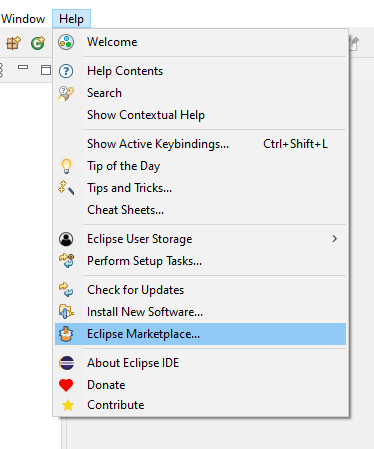
Zobrazí se průvodce Eclipse Marketplace s pokyny k instalaci, včetně seznamu komponent, které se nainstalují. Ověřte, že jsou vybrané všechny funkce, a klikněte na Potvrdit >.
Vlastnost Popis modul plug-in Application Insights pro javu Umožňuje používat služby protokolování a analýzy telemetrie Azure pro vaše aplikace a instance serverů. plugin modulu Azure Common Poskytuje společné funkce potřebné pro ostatní komponenty sady nástrojů. Nástroje pro kontejnery Azure pro Eclipse Umožňuje sestavit a nasadit .WAR jako Docker kontejner na docker machine. Azure Explorer pro Eclipse Poskytuje rozhraní ve stylu průzkumníka pro správu prostředků Azure. Azure HDInsight plugin pro Javu Umožňuje vývoj aplikací Apache Spark v jazyce Scala. ovladač Microsoft JDBC 6.1 pro SQL Server Poskytuje rozhraní JDBC API pro SQL Server a Microsoft Azure SQL Database for Java Platform Enterprise Edition 8. Balíček pro knihovny jazyka Java pro Microsoft Azure Poskytuje rozhraní API pro přístup ke službám Microsoft Azure, jako jsou úložiště, sběrnice služeb a běhové prostředí služeb. WebApp plugin pro Eclipse Umožňuje nasadit webové aplikace jako Azure App Services. V dialogovém okně Zkontrolovat licence zkontrolujte podmínky licenčních smluv. Pokud souhlasíte s podmínkami licenčních smluv, klikněte na Souhlasím s podmínkami licenčních smluva potom klikněte na tlačítko Dokončit.
Poznámka
Průběh instalace můžete zkontrolovat v pravém dolním rohu pracovního prostoru Eclipse.
Po dokončení instalace se zobrazí výzva k restartování integrovaného vývojového prostředí Eclipse, abyste mohli nainstalovat aktualizaci softwaru. Klepněte na tlačítko Restartovat nyní.
Instalace nového softwaru
Můžete nainstalovat Azure Toolkit pro Eclipse přímo z nabídky Nápověda jako nový software.
Klikněte na nabídku Nápověda, a potom klepněte na příkaz Nainstalovat nový software.
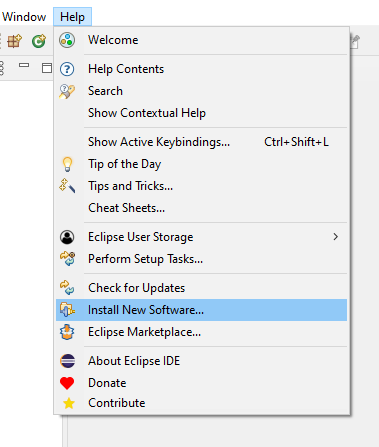
V dialogovém okně Dostupný software zadejte
https://azuredownloads.blob.core.windows.net/eclipse/do vstupního pole Práce s.V podokně Název zaškrtněte Azure Toolkit for Javaa zrušte zaškrtnutí možnosti Kontaktovat všechny weby aktualizací během instalace k nalezení požadovaného softwaru. Vaše obrazovka by se měla podobat následujícímu:
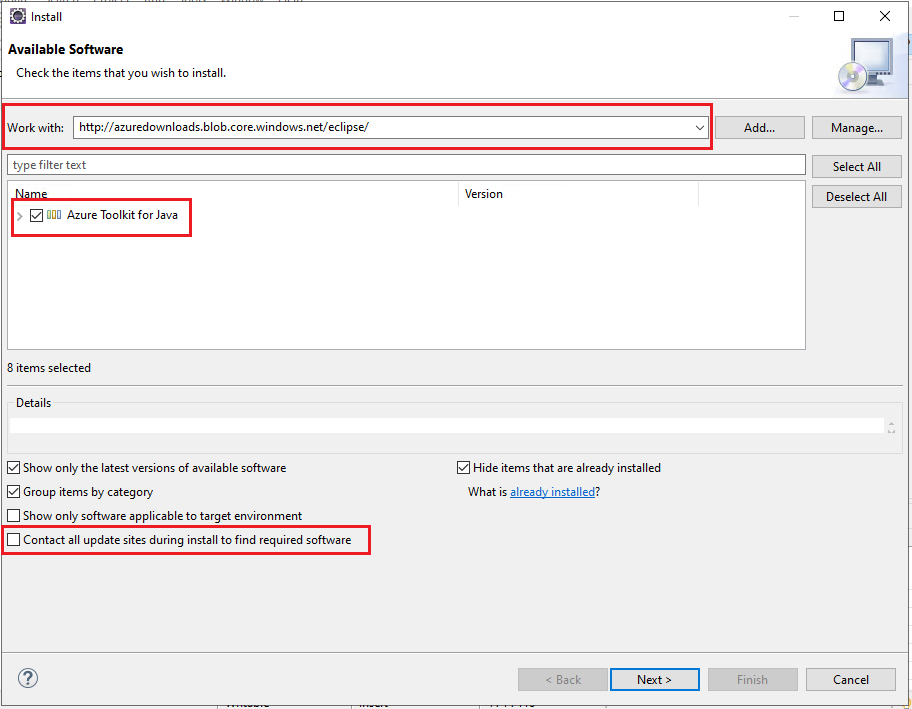
Pokud rozbalíte Azure Toolkit for Java, zobrazí se seznam nainstalovaných komponent. například:
Funkce Popis modul plug-in Application Insights pro javu Umožňuje používat služby protokolování a analýzy telemetrie Azure pro vaše aplikace a instance serverů. Azure Common Plugin Poskytuje společné funkce potřebné pro ostatní komponenty sady nástrojů. Nástroje Azure Container pro Eclipse Umožňuje sestavit a nasadit .WAR jako Docker kontejner do Docker machine. Azure Explorer pro Eclipse Poskytuje rozhraní ve stylu průzkumníka pro správu prostředků Azure. Azure HDInsight plugin pro Java Umožňuje vývoj aplikací Apache Spark v jazyce Scala. ovladač Microsoft JDBC 6.1 pro SQL Server Poskytuje rozhraní JDBC API pro SQL Server a Microsoft Azure SQL Database for Java Platform Enterprise Edition 8. Balíček pro knihovny Microsoft Azure pro Javy Poskytuje rozhraní API pro přístup ke službám Microsoft Azure, jako jsou úložiště, sběrnice služeb a běhové prostředí služeb. modul plug-in WebApp pro Eclipse Umožňuje nasadit webové aplikace jako Azure App Services. Klikněte na Další. (Pokud při instalaci sady nástrojů zaznamenáte neobvyklá zpoždění, ujistěte se, že není zaškrtnuto Kontaktovat všechny aktualizační stránky během instalace a najít požadovaný software.)
V dialogovém okně Podrobnosti o instalaci klepněte na tlačítko Další.
V dialogovém okně Zkontrolovat licence zkontrolujte podmínky licenčních smluv. Pokud souhlasíte s podmínkami licenčních smluv, klikněte na Souhlasím s podmínkami licenčních smluv a potom klikněte na tlačítko Dokončit. (Zbývající kroky předpokládají, že souhlasíte s podmínkami licenčních smluv. Pokud podmínky licenčních smluv nepřijímáte, ukončete proces instalace.)
Poznámka
Průběh instalace můžete zkontrolovat v pravém dolním rohu pracovního prostoru Eclipse.
Pokud se zobrazí výzva k restartování Eclipse k dokončení instalace, klikněte na Restartovat nyní.
Další kroky
Pokud chcete nahlásit chyby nebo požádat o nové funkce, vytvořte problémy na našem úložišti GitHub. Nebo se ptejte na Stack Overflow s se značkou azure-java-tools .
Další informace o používání Javy s Azure najdete na následujících odkazech: